Schone schijf
Hoe gaan we te werk?
Stap 1: Opruimen eigen dienstschijf en persoonlijke schijf
Wat mag NIET weg?
Let op: Opruimen ≠ oude bestanden verwijderen!
Als medewerker mag je:
- GEEN bestanden verwijderen op basis van je eigen inschatting
- GEEN bestanden verwijderen omdat je ze "niet interessant" vindt
- GEEN bestanden verwijderen omdat je ze "niet meer relevant" vindt
Dit zijn géén geldige redenen voor verwijdering.
Deze bestanden zullen in de volgende stap: "eerste hulp bij digitaal archiveren" aan bod komen en correct gearchiveerd worden.
Wat mag WEL weg?
Verwijder informatieve documentatie
Alle bestanden die je louter ter informatie hebt bewaard of ontvangen én dus niet als product of bewijsmateriaal van je dienst, mag je op elk moment verwijderen. Het gaat dan bijvoorbeeld om:
- wetteksten en vakliteratuur;
- interessante voorbeelden van andere gemeenten;
- sjablonen en handleidingen die je steeds bij ander instanties kan opvragen;
- logo van Stad Turnhout;
- ontvangen nieuwsbrieven;
- …
Opgelet: wat voor de ene dienst documentatie is, is dat soms voor een andere dienst niet. Bv. de nieuwsbrief die je zelf als dienst uitstuurt, is geen documentatie maar een product van je eigen dienst.
Verwijder zip-bestanden
Zip-bestanden blijven soms staan, ook als ze zijn uitgepakt. Deze zip-bestanden nemen heel veel ruimte in, dus deze mag je verwijderen zodra deze uitgepakt zijn.
Verwijder identieke documenten
Eenzelfde document staat soms op verschillende plaatsen in de mappenstructuur van je fileserver of binnen één dossier. Kies goed welke dubbels je verwijdert: soms is een document enkel goed te begrijpen in samenhang met andere documenten.
Verwijder voorlopige en afgeleide versies
Als er een definitieve versie van een document bestaat, verwijder dan de voorlopige versies. Vaak zijn die te herkennen aan de bijna identieke naam. Bv. rapport_ONTW.docx en rapport_DEF.docx.Verwijder ook bestanden die een afgeleide zijn van het originele bestand. Vaak is die afgeleide een pdf. In dat geval houden we enkel het originele document bij, bv. een *.docx of een *.pptx. Controleer wel goed of het wel degelijk over dezelfde documenten gaat.
Verwijder uploads en downloads van bedrijfstoepassingen
Heel wat documenten worden bijgehouden in applicaties en databanken (e-Besluit, GIS, Beeldbank …). Data en documenten op je netwerkschijf die ook terug te vinden zijn in zulke bedrijfstoepassingen mag je steeds verwijderen. Denk hierbij aan bestanden die op de schijf blijven staan eens ze zijn opgeladen of downloads van besluiten uit e-Besluit. Als deze downloads belangrijk zijn om de context van een dossier goed te begrijpen, dan laat je ze best staan.
Verwijder 'kladjes' en persoonlijke werknota’s
Soms sla je al eens een to-do-lijst op of losse punten die je wil verwerken in een rapport. Zulke werknota’s zijn heel persoonlijk en hebben weinig meerwaarde voor andere teamleden. Eigenlijk horen ze niet thuis op de netwerkschijf maar in je OneDrive.
Verwijder technische bestanden zonder nut
Vaak bevat de netwerkschijf technische bestanden die geen nut meer hebben. Denk daarbij aan verouderde sjablonen (*.dotx), bestanden die verband houden met webpagina’s die ooit zijn opgeslagen (bv. *.html, *.css …) en met software die niet meer gebruikt wordt (bv. *.exe, *.dll, *.dmg …). Als opgeslagen webpagina’s nog nuttig zijn om te bewaren als documentatie, zet de html-bestanden dan om naar pdf’s via de printfunctie. Daarna kan je alle andere technische bestanden verwijderen.
Stap 2: Structureer je mappen
Chaos in = chaos uit
Als je bestanden moeilijk terug vindt op je netwerkschijf, dan zullen ze ook moeilijk te vinden zijn in het Digitaal Archief Vlaanderen (DAV). Zorg daarom voor een goede mappenstructuur:
- Plaats losse documenten altijd in de juiste map - ze verliezen anders hun context
- Groepeer kleinere dossiers of vergaderverslagen over eenzelfde onderwerp in één map
- Controleer of er nog delen van je dossier in OneDrive of Outlook staan en breng deze naar de juiste map op de netwerkschijf
- Gebruik duidelijke en logische mapnamen die de inhoud goed beschrijven
Deze kleine moeite maakt een groot verschil voor jezelf én je collega's!
Stap 3: Handmatig of met de RecordsManagement tool?
De RM Tool: je bondgenoot bij het opruimen van je netwerkschijf
Bij het opschonen van je netwerkschijf kom je uitdagingen tegen die handmatig tijdrovend en foutgevoelig zijn. De RM Tool is speciaal ontworpen om dit werk voor jou makkelijker te maken!
Wat kan de RM Tool voor jou doen?
- Zip-bestanden identificeren die al uitgepakt zijn zodat je de originele zip-bestanden veilig kunt verwijderen
- Lege mappen en technische bestanden verwijderen
- Vreemde bestanden verwijderen zoals rare formaten of sjablonen die je niet meer gebruikt
- Losse documenten zoeken en verplaatsen in map
- Identieke documenten opsporen in verschillende mappen
Hoe gebruik ik de RM Tool?
De RM tool kan je vanaf 10 juni 2025 op je bureaublad terugvinden. Je vindt hier de eenvoudige handleiding om de 5 taken te doen die we hierboven hebben toegelicht.
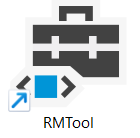
Belangrijk:
- Zorg dat je lees- en schrijfrechten hebt voor de mappen die je wilt controleren. Zonder schrijfrechten kun je geen mappen of documenten verwijderen/aanpassen.
- Begin klein! Selecteer geen te grote mappen als je start met de tool.
Extra ondersteuning gewenst?
We organiseren speciale begeleidingssessies tijdens de "schone schijfweken". In deze sessies overlopen onze archiefmedewerkers de soorten bestanden op je persoonlijke en dienstnetwerkschijf die je kan opruimen, en je leert ook werken met de RM tool. Zo ben je goed voorbereid op de komende digitale transformatie.
Wanneer:
- Dinsdag 17 juni van 9u30 tot 11u30
- Dinsdag 24 juni van 13u30 tot 15u30
Waar: vergaderzaal Madelon in de Europeion

